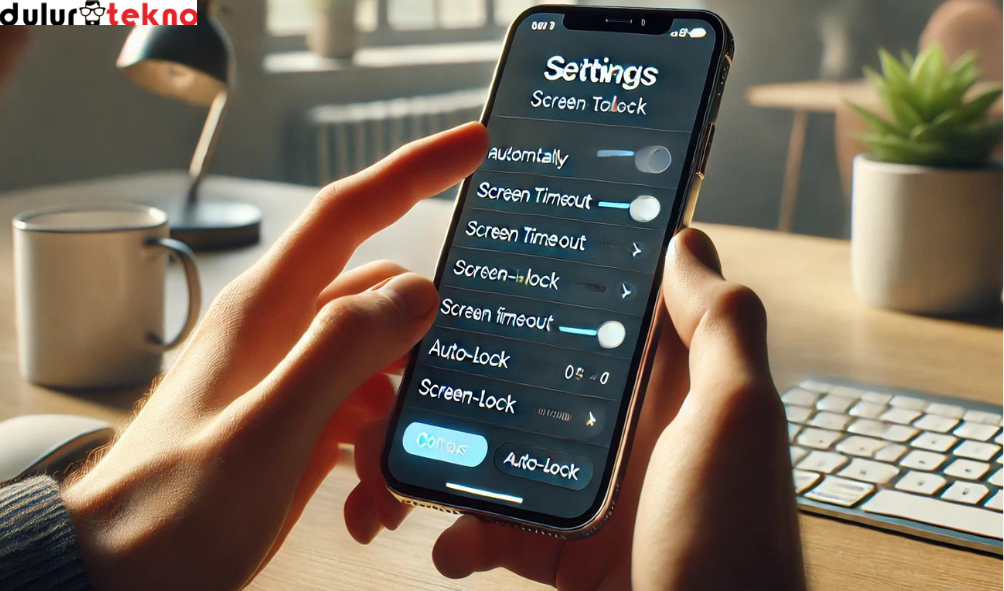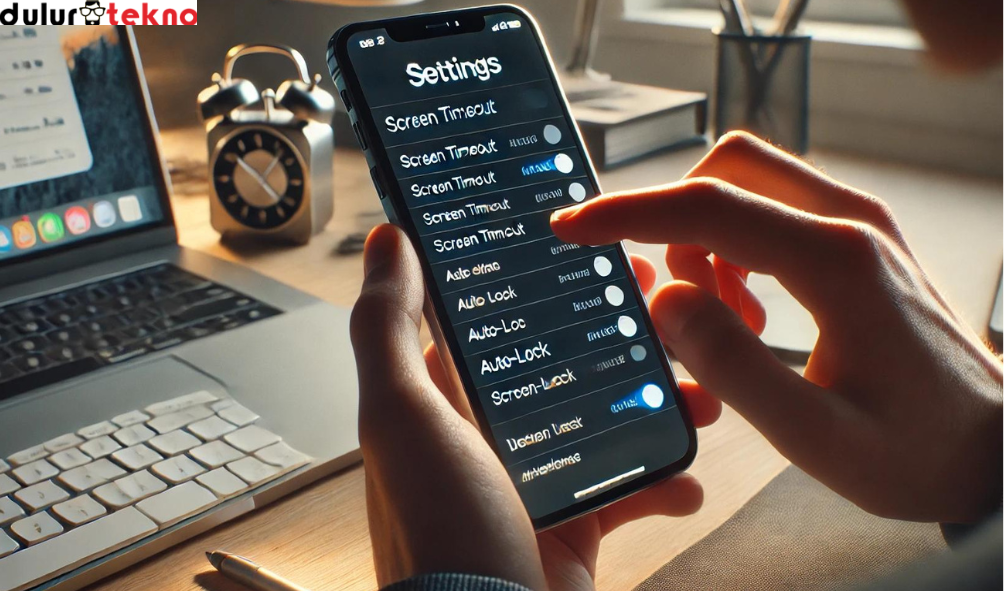Pernah nggak sih Kamu merasa kesal ketika sedang asyik menggunakan iPhone, tapi tiba-tiba layarnya mati sendiri? Situasi seperti ini memang bisa bikin frustrasi, terutama saat Kamu lagi sibuk membaca atau sedang menonton video. Tenang aja, ada kok cara mengatur layar iPhone agar tidak mati! Yuk, simak selengkapnya di artikel ini, biar Kamu bisa menikmati iPhone Kamu tanpa gangguan!
Daftar Isi
Penyebab Layar iPhone Bisa Mati Sendiri
Sebelum kita membahas cara mengatur layar iPhone agar tidak mati, penting untuk Kamu tahu dulu alasan kenapa layar iPhone sering mati sendiri. Fitur ini sebenarnya didesain oleh Apple untuk menghemat baterai. Ketika Kamu tidak aktif menggunakan iPhone dalam jangka waktu tertentu, perangkat akan otomatis mematikan layar untuk mengurangi konsumsi daya.
Namun, ada kalanya Kamu memang butuh layar tetap menyala lebih lama, misalnya saat membaca artikel panjang, menonton tutorial, atau mengerjakan tugas. Nah, disinilah Kamu perlu melakukan pengaturan agar layar iPhone tetap menyala sesuai kebutuhan Kamu.
Cara Mengatur Layar iPhone Agar Tidak Mati
Untuk Kamu yang penasaran gimana cara mengatur layar iPhone agar tidak mati, berikut adalah langkah-langkah yang bisa Kamu ikuti. Nggak perlu khawatir, caranya cukup mudah dan bisa langsung Kamu coba sendiri.
1. Mengatur Waktu Auto-Lock
Fitur Auto-Lock pada iPhone memungkinkan Kamu untuk mengatur berapa lama layar iPhone tetap menyala sebelum mati secara otomatis. Berikut cara mengatur layar iPhone agar tidak mati dengan mengubah pengaturan Auto-Lock:
Langkah-langkahnya:
- Buka Pengaturan (Settings): Cari dan ketuk ikon “Pengaturan” di layar beranda iPhone Kamu.
- Pilih Display & Brightness: Di menu Pengaturan, scroll ke bawah dan ketuk “Display & Brightness”.
- Ketuk Auto-Lock: Dalam menu Display & Brightness, cari opsi “Auto-Lock” dan ketuk.
- Pilih Durasi yang Kamu Inginkan: Kamu akan melihat beberapa opsi durasi, mulai dari 30 detik hingga “Never”.
Jika Kamu ingin layar tetap menyala, pilih “Never”. Namun, jika Kamu hanya ingin layar menyala lebih lama, Kamu bisa memilih durasi yang lebih panjang seperti 5 menit atau 10 menit.Dengan mengatur Auto-Lock, layar iPhone Kamu akan tetap menyala sesuai dengan durasi yang telah Kamu pilih, sehingga Kamu bisa lebih nyaman menggunakannya tanpa gangguan.
2. Mengaktifkan Mode Low Power
Salah satu cara lain untuk mengatur layar iPhone supaya tidak mati terlalu cepat adalah dengan memanfaatkan Mode Low Power. Meskipun mode ini dirancang untuk menghemat baterai, Kamu bisa memanfaatkannya untuk memperpanjang waktu layar tetap menyala.
Langkah-langkahnya:
- Buka Pengaturan (Settings): Seperti biasa, buka menu Pengaturan di iPhone Kamu.
- Pilih Battery: Scroll ke bawah dan pilih “Battery”.
- Aktifkan Low Power Mode: Di dalam menu Battery, aktifkan opsi “Low Power Mode”.
Saat Mode Low Power aktif, beberapa fitur yang mengonsumsi banyak daya akan dikurangi atau dimatikan, namun Kamu masih bisa mengatur layar agar tetap menyala lebih lama. Ini adalah cara mengatur layar iPhone agar tidak mati yang efektif saat baterai Kamu menipis.
3. Menggunakan AssistiveTouch untuk Menjaga Layar Tetap Aktif
Buat Kamu yang ingin cara mengatur layar iPhone agar tidak mati secara lebih spesifik, Kamu bisa menggunakan fitur AssistiveTouch. Fitur ini memungkinkan Kamu untuk mengontrol berbagai fungsi iPhone melalui tombol virtual di layar, termasuk menjaga layar tetap aktif.
Langkah-langkahnya:
- Buka Pengaturan (Settings): Cari ikon Pengaturan di layar beranda dan buka.
- Pilih Accessibility: Di dalam menu Pengaturan, pilih opsi “Accessibility”.
- Aktifkan AssistiveTouch: Cari dan aktifkan opsi “AssistiveTouch”.
- Gunakan Custom Gestures: Kamu bisa membuat gesture khusus untuk tetap menjaga layar tetap aktif atau menggunakan opsi “Device” untuk mengakses fitur-fitur penting tanpa perlu mematikan layar.
Dengan AssistiveTouch, Kamu bisa menjaga layar tetap aktif tanpa harus menyentuh tombol fisik di iPhone Kamu, memberikan kenyamanan lebih saat menggunakan perangkat.
Mengapa Penting untuk Menyesuaikan Pengaturan Layar iPhone?
Mungkin Kamu bertanya-tanya, kenapa sih perlu repot-repot mengatur layar iPhone agar tidak mati? Jawabannya sederhana: untuk kenyamanan dan efisiensi penggunaan. Dengan menyesuaikan pengaturan layar, Kamu bisa menghindari gangguan saat sedang menggunakan iPhone, sekaligus memastikan baterai tidak terlalu cepat habis.
Misalnya, saat Kamu sedang membaca artikel atau menonton video, Kamu tentunya tidak ingin layar tiba-tiba mati. Dengan mengatur Auto-Lock atau menggunakan AssistiveTouch, Kamu bisa menikmati aktivitas tersebut tanpa gangguan. Selain itu, pengaturan yang tepat juga membantu menghindari situasi di mana Kamu harus terus-menerus menyentuh layar hanya untuk menjaga agar tetap menyala.
Perhatikan Ini Sebelum Mengatur Layar iPhone Agar Tidak Mati
Meskipun Kamu ingin layar iPhone tetap menyala lebih lama, ada beberapa hal yang perlu diperhatikan agar penggunaan iPhone tetap optimal:
- Daya Baterai: Membiarkan layar iPhone tetap menyala dalam waktu lama tentu akan lebih banyak menguras baterai. Pastikan Kamu mempertimbangkan kondisi baterai sebelum mengatur Auto-Lock ke “Never”.
- Kesehatan Layar: Layar yang terus-menerus menyala bisa menyebabkan overheat atau burn-in pada display, terutama jika Kamu membiarkannya tetap aktif dalam durasi yang panjang. Gunakan pengaturan dengan bijak untuk menjaga kesehatan layar iPhone Kamu.
- Keamanan: Saat layar iPhone tetap menyala, pastikan Kamu tetap menjaga privasi dan keamanan perangkat, terutama jika Kamu sedang berada di tempat umum.
Baca Juga: Solusi Ampuh Cara Memperbaiki iPhone WiFi Only dengan Mudah
Mengatur layar iPhone supaya tidak mati adalah salah satu cara yang bisa Kamu lakukan untuk meningkatkan kenyamanan dalam penggunaan perangkat. Mulai dari mengatur waktu Auto-Lock, mengaktifkan Mode Low Power, hingga menggunakan AssistiveTouch, semua bisa Kamu coba sesuai dengan kebutuhan. Namun, tetap ingat untuk bijak dalam menggunakan pengaturan ini agar baterai dan kesehatan layar iPhone Kamu tetap terjaga.
Jadi, sekarang Kamu sudah tahu cara mengatur layar iPhone agar tidak mati, bukan? Yuk, segera terapkan langkah-langkah di atas dan rasakan kenyamanannya! Jangan lupa bagikan artikel ini ke teman-teman Kamu yang mungkin juga butuh tips serupa. Selamat mencoba!